امروز میخوام راه حل یکی از مشکلات نصب نرم افزار در ویندوز رو خدمتتون آموزش بدم.
شاید شما هم مثل خود من ، در زمان نصب برخی نرم افزارها با پیغام زیر در ویندوز مواجه شده اید :
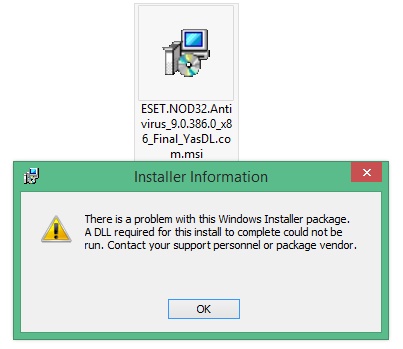
متن خطا هنگام نصب یک نرم افزار در ویندوز 7 و 8
There is a problem with this Windows Installer package. A DLL required for this install to complete could not be run. Contact your support personnel or package vendor
توضیح اضافی نمیدم و فقط راه حل برطرف کردن مشکل رو در زیر خدمتتون آموزش میدم :
گام اول : مسیر زیر رو در ویندوز باز کنید
C:\Users\Hesami\AppData\Local
نکته : بجای Hesami نام اکانت خودتون رو انتخاب کنید
گام دوم : در مسیر جاری پوشه temp رو پیدا کنید و بر روی اون کلیک راست و Properties رو انتخاب کنید تا پنجره کوچک تنظیمات باز بشه
گام سوم : در پنجره باز شده سربرگ Security رو انتخاب و در قسمت Group or user names عبارت Everyone رو انتخاب و در پائین دکمه Edit رو بزنید و در پنجره کوچک جدید ، در قسمت Permissions for everyone دسترسی Full Controll رو به کاربر بدید و Ok رو بزنید تا پنجره ها بسته بشن
حالا خیلی راحت فایل نصب کننده برنامه مورد نظرتون رو اجرا کنید تا برنامه نصب بشه
در پی سئوال مکرر کاربران در خصوص این مشکل راهکار کاملتری رو خدمتتون عرض میکنم :
ببینید این مشکل علت های مختلفی داره و من راهکار یکی از اون موارد علت رو گفتم که معمولا رایج هست و اونم دسترسی محدود کاربر نصب کننده اون نرم افزار هست
دلایل مختلف عبارتند از :
1 - خرابی فایل نصاب برنامه
2- - نصب برنامه ای که روی کامپیوتر لوکال نیست و بر روی شبکه اجرا میشه
3 - عدم دسترسی کافی مدیر یا همون کاربری که لاگین کرده و داره فایل رو نصب میکنه
4 - بلاک شدن نصب برنامه از طرف آنتی ویروس
5 - مشکل خود Windows Installer
6 - تنظیمات رجیستری
2- - نصب برنامه ای که روی کامپیوتر لوکال نیست و بر روی شبکه اجرا میشه
3 - عدم دسترسی کافی مدیر یا همون کاربری که لاگین کرده و داره فایل رو نصب میکنه
4 - بلاک شدن نصب برنامه از طرف آنتی ویروس
5 - مشکل خود Windows Installer
6 - تنظیمات رجیستری
حالا هر کدوم از این ها راه حل متفاوتی داره
اگه روش سطح دسترسی مشکل رو حل نکرد یعنی مشکل یکی دیگه از اون موارد هست
راهکار کلی برای برخورد با این مشکل :
یکبار دیگه برنامه رو از یک منبع معتبر دانلود و بر روی فایل نصاب راست کلیک و موارد سطح دسترسی رو طبق آموزشهای قبلی بر روی فول کنترل قرار بدید و اقدام به نصب نمائید
حتما فایل نصاب رو روی درایو خود کامپیوتر قرار بدید نه شبکه
ویروس کش سیستم رو بطور موقت غیر فعال کنید
مطمئن بشید که با یوزر ادمین به ویندوز لاگین کرده اید
مطمئن بشید که سرویس Windows Installer روی ویندوز فعال هست
برای اینکار با کلیک Windows key + R برنامه Run رو باز کنید و عبارت Services.msc رو تایپ و اینتر رو بزنید تا سرویسهای ویندوز باز بشن
دوبار کلیک رو این سرویس و گزینه Start رو بزنید تا سرویس اجرا بشه
دقت کنید Startup Type باید روی Automatic sj a,n
بعد اینکار دوباره نصب برنامه رو تست کنید اگه درست نشد احتمال خرابی Windows Installer وجود داره
از لینک زیر دانلود کنید و نصب کنید
و مجدد نصب رو امتحان کنید
در اخر هم میمونه مشکل رجیستری ویندوز
در منوی استارت REGEDIT رو تایپ کنید و با سطح دسترسی ادمین وارد رجیستری شوید
برید به این مسیر
HKEY_LOCAL_MACHINE\SYSTEM\CurrentControlSet\Control\FileSystem
برای مرور مسیر در رجیستری هم میتونید خیلی راحت بر روی اون علامت + لیست درختواره لیک کنید تا لیست باز بشه و به مسیر گفته شده برید
بر روی FileSystem کلیک کنید تا در سمت راست محتوای آن نمایش داده بشه
مقدار کلیدهای مشخص شده در بالا باید 0 باشد
برای ویرایش میتونید راست کلیک کنید روی اون کلید و Modify رو بزنید
در نهایت رجیستری رو ببندید و ویندوز رو ریستارت و مجدد نصب برنامه مورد نظرتونو ادامه بدید.
امیدوارم براتون مفید واقع شده باشه
من مشتاقانه آماده پاسخگویی به سئوالات شما دوستان عزیز هستم
ارادتمند مهدی حسامی

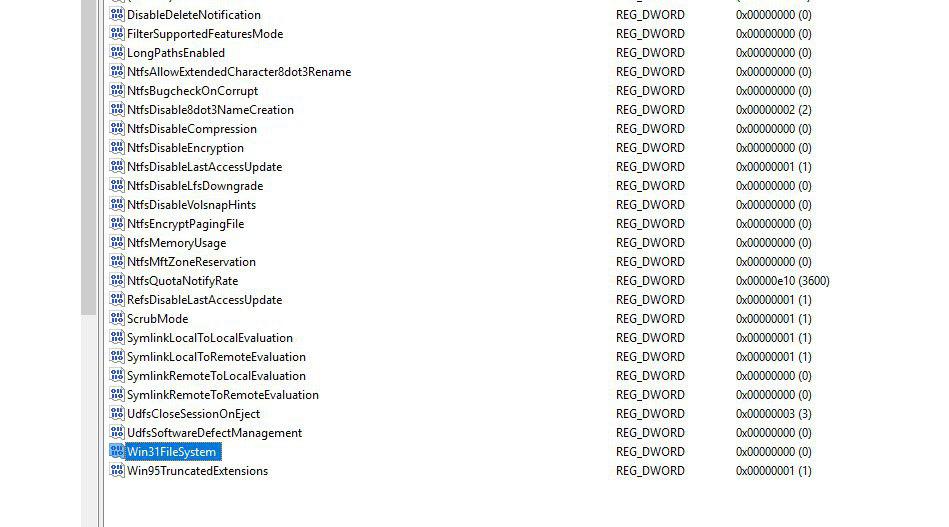
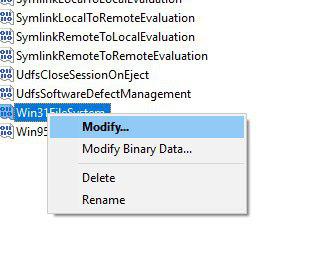
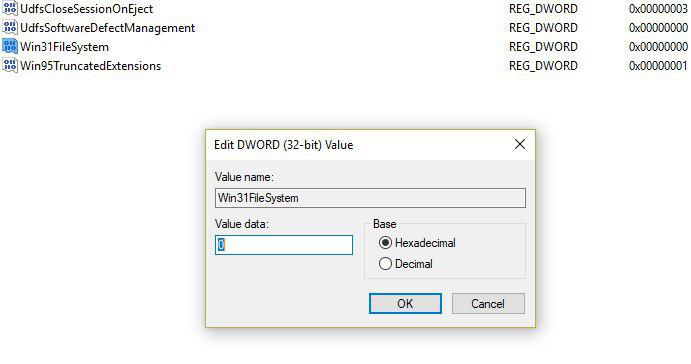



ویندوز ۸
بخشید تلگرام نمیتونم بیام